Win7系统连接网络出现了多重网络怎么解决
- 时间:2015年04月02日 09:19:34 来源:魔法猪系统重装大师官网 人气:18979
win7多重网络怎么解决?这个时候我们就需要去查看一下是否是我们在安装软件的时候出现了被篡改的现象,现在我们来看下win7出现多重网络的操作方法。
推荐系统:win7系统32位纯净版
我们来看看解决的方法吧:
一、 打开电脑Win7系统的任务栏,然后看到一个“网络和共享中心”选项打开它,就看到了网络和Interne的窗口上,在选择“更改适配器设置”这个选项。
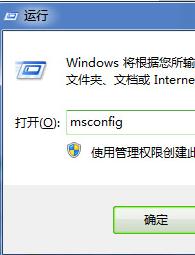
二、我们点击打开了“网络连接”的对话框窗口,点击鼠标右键选择“本地连接”这个选项,在来选择里面的“属性”按钮。然后在网卡选项中选择“此连接使用下列选项”的勾取消掉,只需要留“QOS数据包计划程序”这个选择,然后点击确认操作。
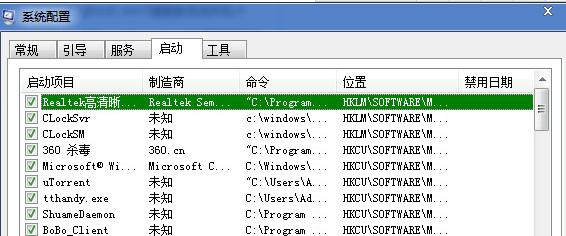
三、设置完成以后我们需要重新进行“宽带连接”,我们链接以后就可以看到Win7系统已经恢复正常了,我们电脑里面的多重链接就消失了。
win7出现多重网络,win7多重网络怎么解决








